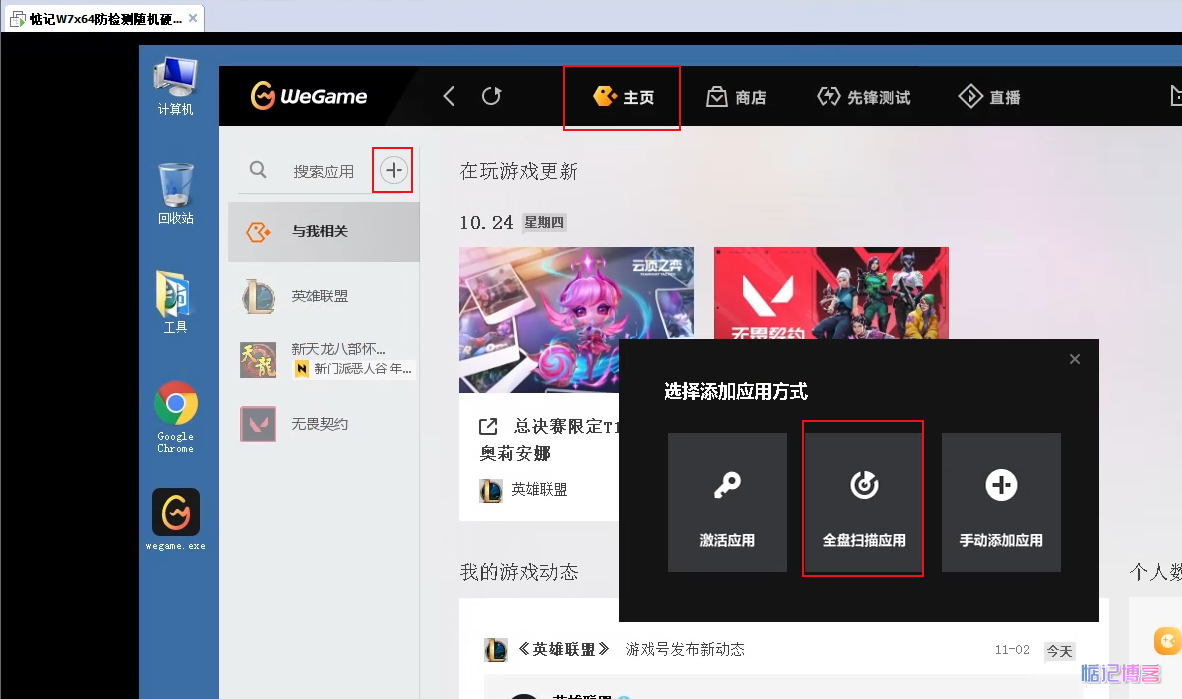“NVIDIA Inspector:英伟达官方出品的专业显卡超频工具”
这款软件由英伟达官方开发,是一款强大的显卡超频工具。它不仅可以用于调整显卡性能,还提供了详细的显卡信息查看功能,包括显卡型号、GPU型号、修订版本、BIOS信息、设备ID、子供应商、渲染器信息、显存大小和类型等。此外,软件还内置了多种超频选项,您无需修改显卡的BIOS,就能轻松实现超频。
nvidia显卡怎么用
1、在百度搜索下载并安装英伟达显卡超频工具NVIDIA Inspector中文版,双击exe文件即可运行程序
2、点击右侧小扳手图标
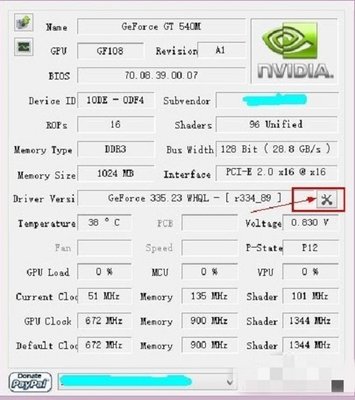
3、打开 “Profile Settings” 窗口后,浏览到 “Profile” 选项,并从下拉列表中选择你想要配置的程序。举例来说,我们以 “xmp” 为例,但你也可以创建新的配置。
4、滚动窗口,找到 “Enable application for Optimus” 选项,将其值设为 “0x00000013″(也可以手动输入这个值)。
5、单击程序菜单中的 “Apply changes” 按钮。
6、关闭 NVIDIA Inspector,并打开 NVIDIA 控制面板,检查是否已经成功将程序设置为使用独立显卡。
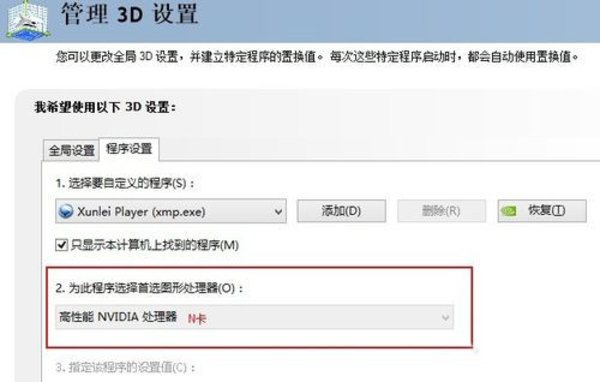
nvidia显卡怎么超频
1、先点击右下角的Show Overclocking打开超频选项
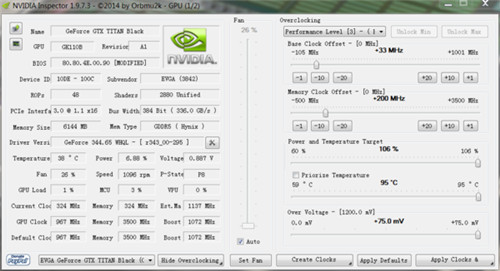
2、在性能设置中,将功耗和温度目标调整到最大值,在核心电压选项中也将其调至最大。然后,逐步调整基础频率和显存频率。例如,如图所示,您可以将基础频率增加33MHz,显存频率增加200MHz。这将使显卡的默认频率从原来的967/7000变为967 + 33 / 7000 + 200 * 2 = 1000/7400。最后,点击 “Apply Clock” 以使这些设置生效。请注意,您应该根据自己的经验和显卡性能来进行这些数值的调整。
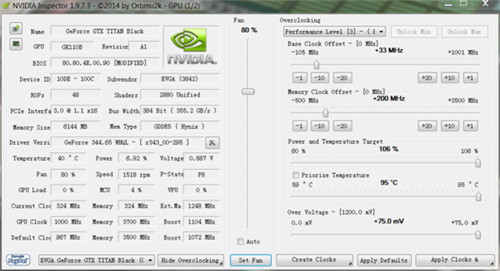
3、最后,建议手动调整风扇转速到较高的数值,并进行性能测试。这样可以有效地控制温度,确保显卡的Boost机制能够充分发挥出最高性能。